Hogyan lehet letiltani az almaazonosító gyakori ellenőrzését iphone és ipadon?

Az iPhone és iPad rendkívül biztonságos eszközök, nagyrészt azért, mert az iOS mobil operációs rendszer a lehető legnagyobb gondossággal kezeli a felhasználók biztonságát. Azonban nem minden ilyen gondoskodás lehet, különösen akkor, ha 20 naponta meg kell adnia az Apple ID jelszavát. Ahhoz azonban, hogy megnyugtassuk az Apple mobilkészülékeit és ebben a kézikönyvben, arról fogunk beszélni, hogyan lehet letiltani az Apple ID azonosítójának gyakori ellenőrzését az iPhone és iPad készüléken.
Általában a felhasználók valóban bosszantják, hogy jelszó megadása szükséges az Apple ID-hez, amikor ingyenes alkalmazásokat tölt le az App Store-ból, amely a megfelelő eszköz keresésekor nagyon sokat tölthet le. Alapértelmezés szerint az iPhone és az iPad mindenkor meg kell erősítenie a jelszót, amikor elindul, ami könnyen mérges lehet, különösen akkor, ha a jelszó sok karaktert tartalmaz.
Hogyan kapcsolhatja le gyakoribb Apple ID-ellenőrzéseket az iPhone és iPad készüléken
1. lépés: Válassza a Beállítások -> Általános -> Korlátozások lehetőséget
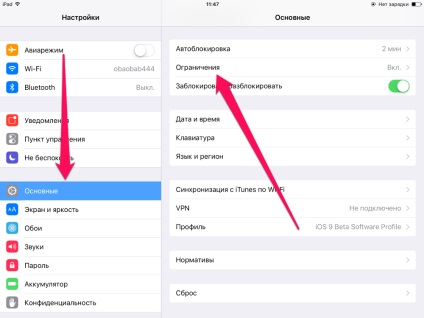
3. lépés: Ugrás a "Jelszóbeállítások" szakaszra
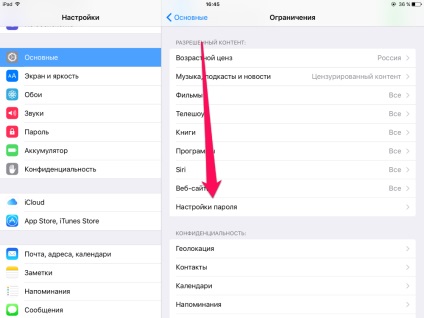
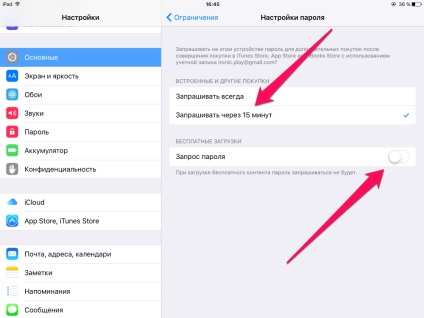
Ha az iOS folyamatosan megköveteli az Apple ID-jelszó megadását, és ez nem kapcsolódik az alkalmazások letöltéséhez, kövesse ezt a két lépést:
- Adja meg a jelszót. Az iOS rendszerint nem feltétlenül írja be az Apple ID azonosító jelszavát, így ha figyelmen kívül hagyja a rendszer kérését, akkor nem érdemes meglepődni a felugró ablakok állandó megjelenésénél, ha jelszót kell megadnia.
- Kényszerítse újra a készüléket. Ha rendszeresen írsz jelszavakat (és helyesen csinálod), és a kérelmek nem kapcsolódnak az alkalmazásokhoz, valószínűleg a probléma szoftverhibával kapcsolatos. A készülék újraindításához nyomja meg egyszerre a Home és a Power gombot, és tartsa őket addig, amíg az Apple logó nem jelenik meg a képernyőn